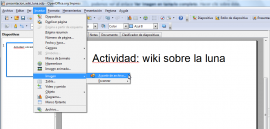Índice d'apartats
- Itinerario
- Presentación
- Finalidad de la Webquest y ejemplos
- Plantas con flor: propuesta para el alumnado
- Introducción
- Tarea
- Proceso
- Recursos
- Evaluación y conclusión
- Plantas con flor: propuesta formativa para el profesorado
- Ejercicio 1
- Ejercicio 2
- Ejercicio 3
- Ejercicio 4
- Ejercicio 4
- Ejercicio 4
- Ejercicio 4
- Ejercicio 5
- Recursos y programas para el profesorado
- Programación de aula
- Programación de aula
- Programación de aula
- Programación de aula
Ayuda

- Menú izquierdo (en orden de arriba a abajo): icono página principal del curso (home), icono tamaño de la fuente, icono impresión del módulo, icono acceso a la ayuda e icono índice del contenido.
- Barra nombre del material y título de la sección actual.
- Flechas de navegación (página siguiente o anterior).
- Espacio para el contenido.
Índice
- Webquest

- Itinerario
- Presentación
- Finalidad de la Webquest y ejemplos
- Plantas con flor: propuesta para el alumnado
- Introducción
- Tarea
- Proceso
- Recursos
- Evaluación y conclusión
- Plantas con flor: propuesta formativa para el profesorado
- Ejercicio 1
- Ejercicio 2
- Ejercicio 3
- Ejercicio 4
- Ejercicio 4
- Ejercicio 4
- Ejercicio 4
- Ejercicio 5
- Recursos y programas para el profesorado
- Programación de aula
- Programación de aula
- Programación de aula
- Programación de aula
Créditos
© Itinerarium 2011
DIRECCIÓN: Narcís Vives
COLABORADORES:
- PRODUCCIÓN EJECUTIVA: Antonio Cara
- DIRECCIÓN CONTENIDOS: Antonio Cara
- DIRECCIÓN TÉCNICA: Maite Vílchez
- AUTORÍA: Soledad Garzón
- ADAPTACIÓN EUSKERA: Eskola 2.0
- MAQUETACIÓN: Miquel Gordillo y Maite Vílchez
Inicio
Disminuir tamaño de letra
Aumentar tamaño de letra
Imprimir
Ayuda
Anterior
Siguiente
Apartados
Debes visitar los apartados anteriores antes de visitar éste